- Gli errori di Windows Installer possono essere piuttosto gravi poiché possono impedire al sistema operativo di installare software.
- Un buon esempio di tale errore è l'errore di Windows Installer 0x80300002.
- Per guide più simili, dovresti sapere che abbiamo un Hub dedicato agli errori del programma di installazione di Windows 10.
- Ulteriori correzioni possono essere trovate accedendo al nostro Pagina degli errori di Windows 10.
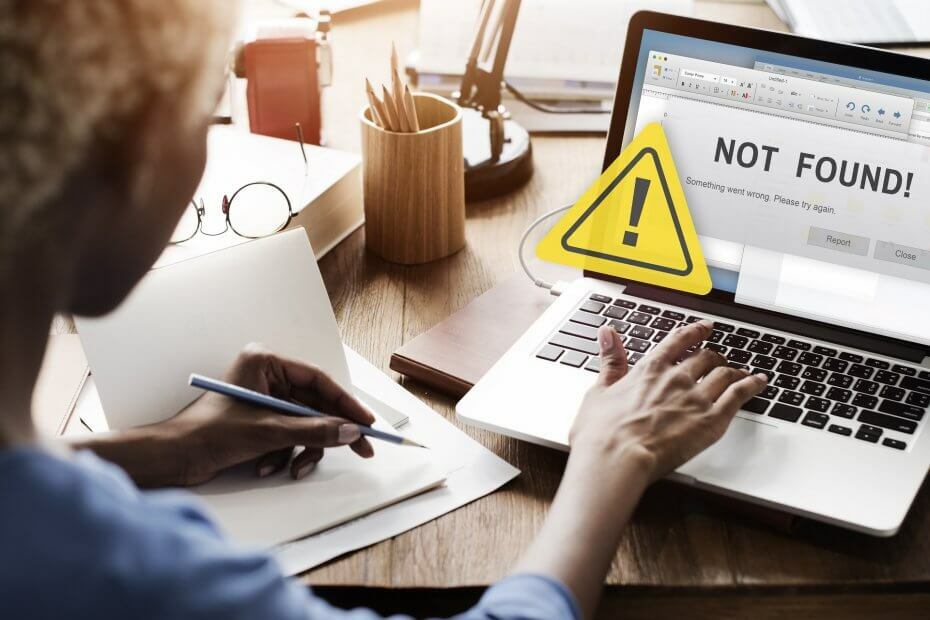
Questo software manterrà i tuoi driver attivi e funzionanti, proteggendoti così da errori comuni del computer e guasti hardware. Controlla tutti i tuoi driver ora in 3 semplici passaggi:
- Scarica DriverFix (file di download verificato).
- Clic Inizia scansione per trovare tutti i driver problematici.
- Clic Aggiorna driver per ottenere nuove versioni ed evitare malfunzionamenti del sistema.
- DriverFix è stato scaricato da 0 lettori questo mese.
Quindi hai il finestre InstallatoreErrore 0x80300002. Ciò significa che il sistema non può essere installato sul
partizione hai indicato perché c'è qualcosa di sbagliato nella partizione o nel supporto da cui stai installando il sistema.Se hai ricevuto l'errore 0x80300002, probabilmente vedrai questo sullo schermo: Impossibile installare finestre nella posizione che scegli. Si prega di controllare l'unità multimediale. Ecco maggiori informazioni su cosa è successo: 0x80300002.
Sembra serio e complicato, ma niente panico. Il computer può sentire il tuo panico e usarlo contro di te. Ovviamente no! Risolveremo questo insieme in pochissimo tempo.
Come posso correggere l'errore 0x80300002 di Windows Installer?
1. Controlla i media
La prima cosa che devi controllare è il supporto da cui stai installando il sistema Windows. Se lo stai facendo da a DVD avviabile, un graffio o solo un vecchio disco potrebbe essere la pistola fumante qui.
Un approccio più sottile sarebbe quello di verificare se ci sono problemi di compatibilità tra i media e il BIOS.
Se stai installando Windows 10 da un HDD esterno o SDD, e questo è basato su GPT (GUID Partition Table), allora il tuo BIOS dovrebbe essere impostato su UEFI e se il supporto è basato su MBR (Master Boot Record), il tuo BIOS deve essere impostato su Legacy.
Sembra complicato, ma se non conosci nessuno dei due, il modo più semplice per risolverlo è attivare la modalità di avvio del BIOS. Troverai l'opzione nel Stivale sezione.
Entrare nel BIOS sembra troppo complicato? Dai un'occhiata a questa guida per ulteriori informazioni.
2. Crea un'altra unità avviabile
- Inserisci una lavorazione chiavetta USB.
- Aperto Prompt dei comandi premendo il finestre Pulsante + R, quindi digita cmd.
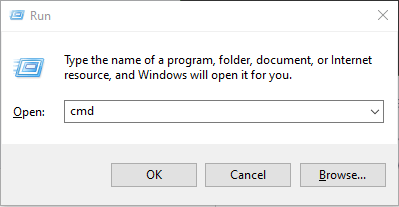
- Quando si apre la nuova finestra digita diskpart eseguire il partizionamento del disco attrezzo.
- Nel nuovo tipo di finestra elenco disco per trovare tutte le unità sul computer e il supporto esterno.
- Ovviamente, il punto è identificare l'unità corretta.
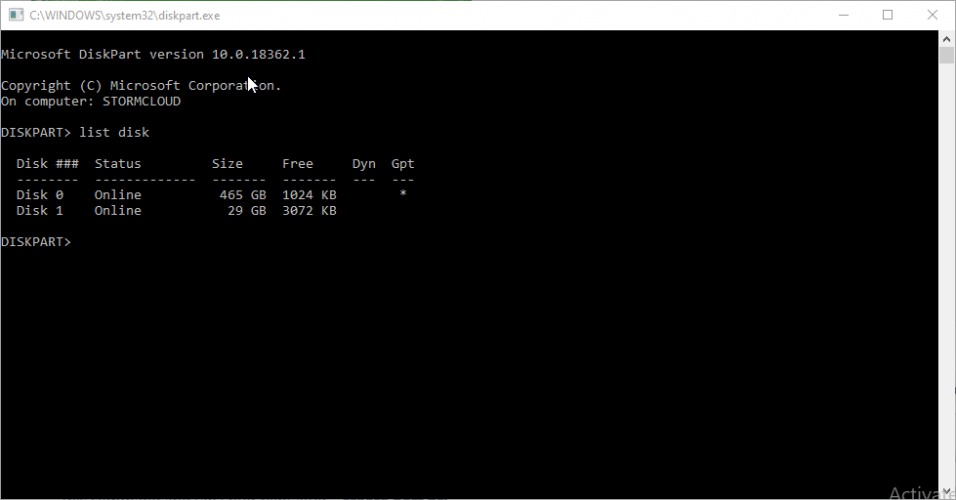
- Ovviamente, il punto è identificare l'unità corretta.
- genere disco X (dove X è il numero corretto dell'unità) per selezionarlo e quindi immettere pulito per cancellare tutte le informazioni e i dati di configurazione dall'unità.
- Per creare un'altra partizione sul tipo di unità creare parte pri, poi seleziona la parte 1 per selezionarlo.
- Il prossimo passo è formattarlo, quindi inserisci il comando formato fs=ntfs veloce.
- Per attivare il tipo di partizione appena formattata attivo.
- Supponendo che tu abbia il immagine per Windows 10 pronto, salvalo nella radice del dispositivo di archiviazione USB.
Se hai bisogno di ulteriori informazioni su come creare un USB avviabile UEFI di Windows 10, segui i semplici passaggi da questo guida pratica.
3. Ricrea tutte le partizioni
Se nulla di ciò che hai letto fino ad ora ha funzionato, dovrai ricominciare da capo e ciò significa ricreare di nuovo tutte le partizioni. Non preoccuparti perché non è così complicato.
Riavvia l'installazione finché non trovi la parte in cui il sistema ti chiede dove installare finestre (Dove vuoi installare finestre?).
Lì avrai le opzioni per eliminare le partizioni ed è quello che devi fare. Elimina tutte le partizioni, quindi usa il Nuovo pulsante per creare nuove partizioni.
È necessaria solo una partizione primaria per installare il nuovo sistema, quindi non è necessario approfondire la creazione delle altre. Puoi farlo dopo aver installato con successo il nuovo sistema.
Certo, vai avanti con l'installazione e, si spera, salti di gioia alla fine. Se hai altre domande o suggerimenti, lasciali nella sezione commenti qui sotto e saremo sicuri di controllarli.
Domande frequenti
Gli errori di installazione di Windows si verificano ogni volta che si tenta di installare un nuovo software e il processo viene interrotto da un errore di sistema.
Uno dei motivi per cui un programma potrebbe non essere eseguito sul tuo sistema operativo è che potrebbe non essere compatibile con esso.
Se scarichi un software che dice che è compatibile con il tuo sistema operativo, assicurati di avere il installatore con l'architettura giusta per il tuo sistema operativo.


